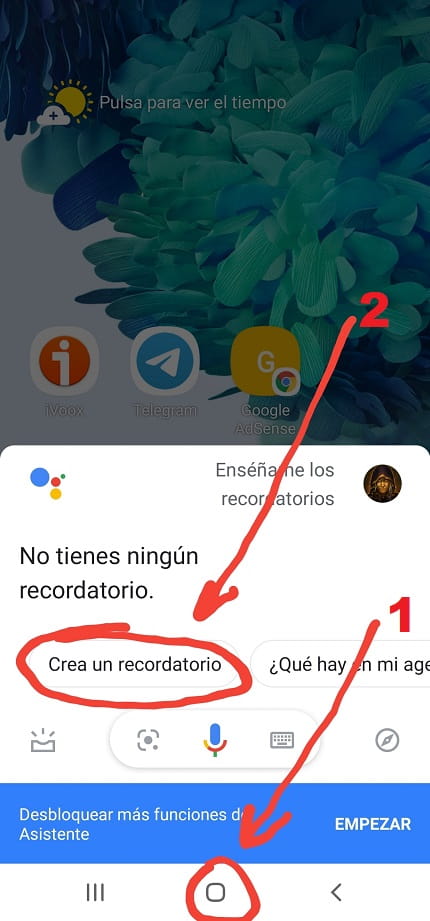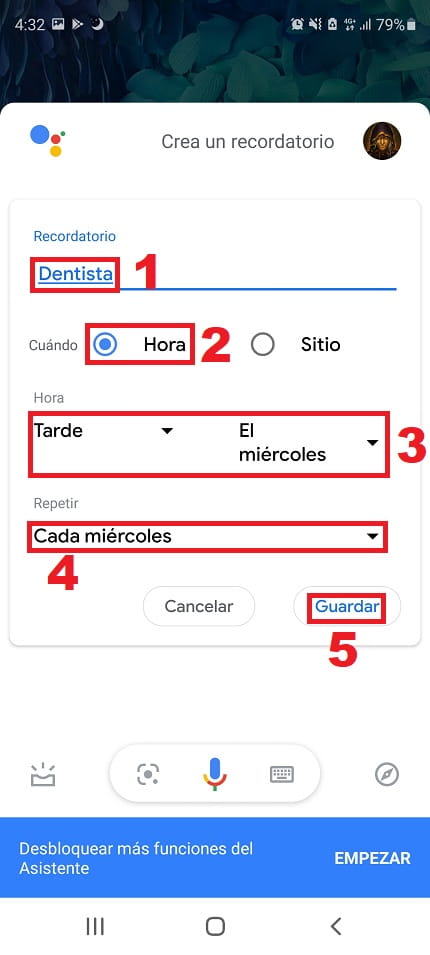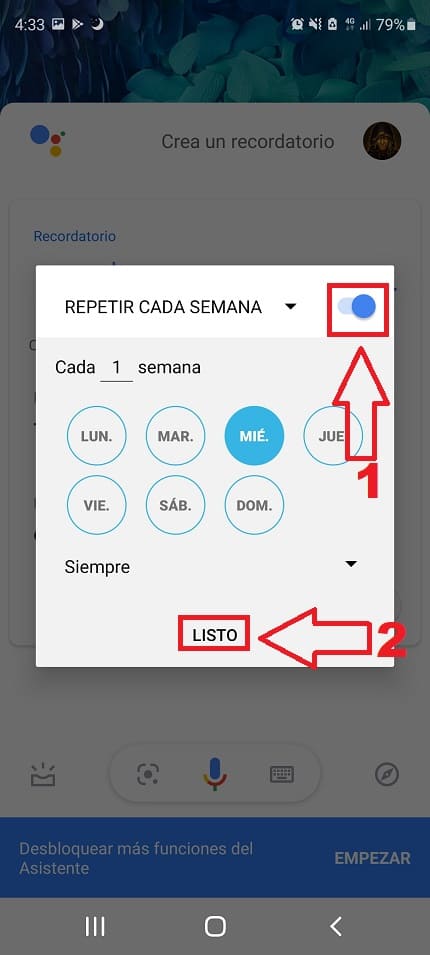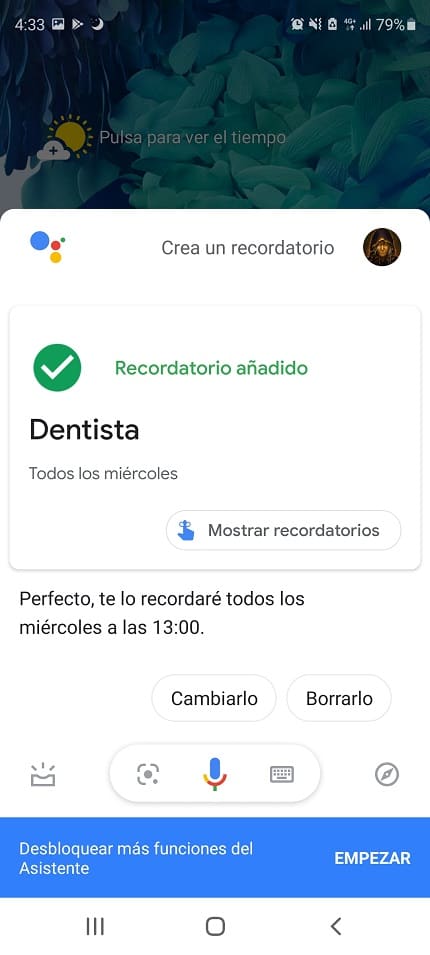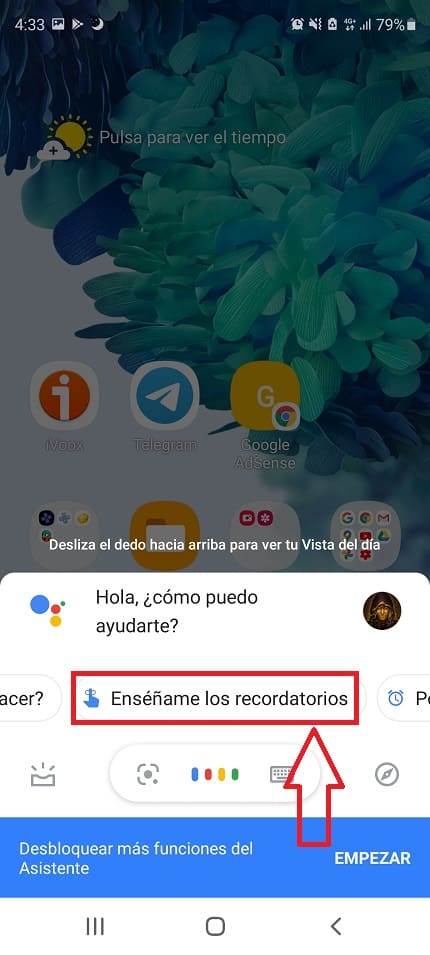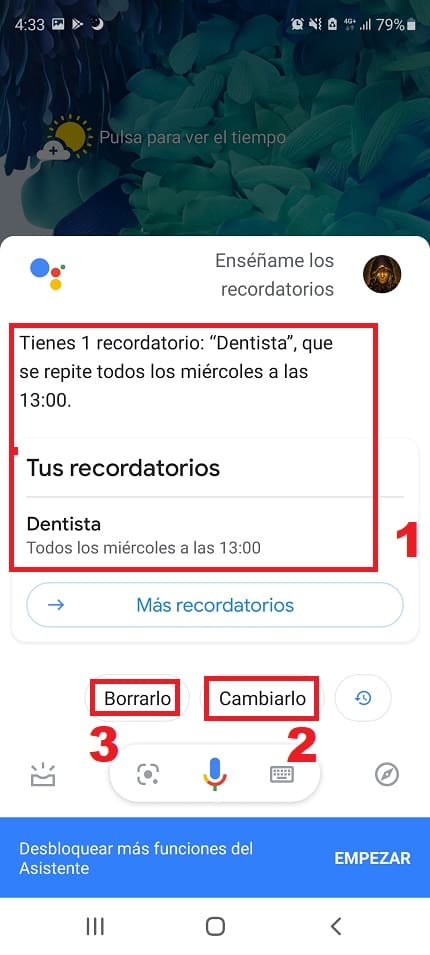Crear un recordatorio con el asistente de Google es un recurso que todo usuario de Android debería de conocer, de echo, ya hemos visto en El Poder Del Androide Verde lo versátil que puede llegar a ser este asistente virtual ya que nos puede servir para saber donde hemos aparcado el coche, reconocer una canción por su silbido o incluso pedirle que reproduzca sonidos relajantes. Hoy sin embargo vamos a centrarnos en explicaros como añadir un recordatorio con con dicho asistente veréis lo sencillo que es si seguís estos pasos.
Tabla de contenidos
Como Crear Un Recordatorio Con El Asistente De Google Paso A Paso 2025
- El primer paso que debemos de dar es abrir nuestro asistente virtual, hacerlo es sencillo, tan solo deberemos de dejar pulsado el botón de inicio durante 2 segundos. Una vez iniciado tendremos que decir en voz alta «Ok Google».
- Después de esto nos preguntará «en qué puedo ayudarte? a lo cual le diremos que queremos «crear un recordatorio».
Configurar Un Recordatorio Con Google Asistant Fácil y Rápido 2025
Ahora llegó el momento de configurar los datos del recordatorio para lo cual deberemos de rellenar el siguiente formulario:
- Ponemos un nombre al recordatorio.
- Añadimos sitio y hora.
- En este apartado podremos dejar constancia del día y el momento en que queremos recibir el recordatorio.
- También podremos programar una alarma de repetición.
- Por último le daremos a «Guardar».
- También podremos configurarla para que se repite cada semana.
- Por último para guardar los cambios el daremos a «Listo».
Si hemos seguido los pasos anteriores correctamente veremos como se añadirá un nuevo recordatorio.
Como Ver Los Recordatorios En El Asistente De Google 2025
Del mismo modo podemos visualizar los recordatorios que hemos creado con anterioridad, para ello deberemos de pulsar el botón de inicio y cuando aparezca el asistente buscaremos la opción para visualizarlos.
- Aquí podremos ver a que hora tenemos nuestra cita.
- También podremos modificar datos.
- Incluso borrarlos.
Y esto ha sido todo, si tienes alguna duda siempre puedes dejarme un comentario, no olvides compartir este artículo con tus redes sociales eso me permitirá seguir desarrollando más contenido como este.. ¡ Gracias por todo !.